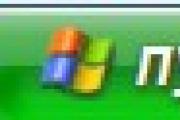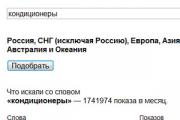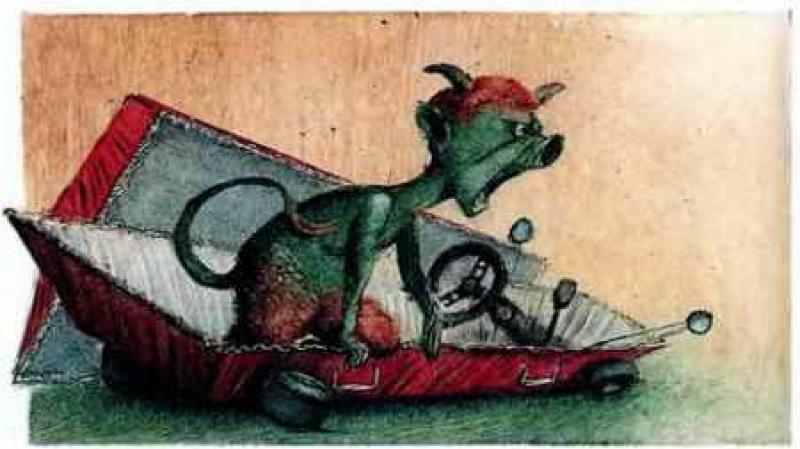Принтер делает полосы. Принтер печатает с полосами: что делать? Нарушение контакта магнитного вала и фотобарабана
Любой принтер, будь то лазерный или струйный, в процессе эксплуатации приходит к такой стадии своей работы, когда качество печати ухудшается. Отпечатанные страницы становятся тусклыми, появляются горизонтальные или вертикальные полосы на листе, изображение печатается с пробелами (местами нет заливки) и т.д. Все эти неприятности могут появляться по разным причинам, которые зависят от технологии печати, применяемой в устройствах. Для лазерника – это проблемы с картриджем или барабаном, а для струйника, если он печатает с полосами — неисправности в печатающей головке, перебои с чернилами.
Причин появления “полосатости” на вышедшем из принтера листе не так уж и много.
Нельзя исключать производственный брак, особенно, если ваш только что купленный аппарат начинает рисовать полоски.
Но, если до появления данного дефекта ваш агрегат печатал качественно, то в большинстве случаев, проблема устранима в домашних условиях, и можно обойтись без похода в сервисный центр.
Проверка уровня чернил
Прежде всего, на струйном принтере следует проверить уровень чернил. Для определения уровня краски можно воспользоваться программным обеспечением, а именно утилитой, которой комплектуется любая техника для печати. К примеру, чтобы определить, насколько выработались ресурсы картриджей в оборудовании HP, требуется запустить программу, предназначенную для управления аппаратом, и выбрать вкладку “Приблизительные уровни чернил”. Окно утилиты показано на рисунке ниже.
Для агрегатов фирмы Epson окно будет выглядеть следующим образом:

Когда уровень краски в картридже доходит до нулевого значения, его необходимо либо дозаправить, либо поменять на новый.
Если к принтеру подключена СНПЧ , данная программа окажется бесполезной. Уровень чернил легко определяется, если взглянуть на прозрачные емкости СНПЧ. Если краски в них достаточно, то следует проверить шлейф, по которому чернила поступают в картриджи. Он не должен содержать перегибы, трубки шлейфа не должны быть чем-либо пережаты, и в них не должно быть воздушных пробок (небольших участков с воздухом). Также следует проверить воздушные фильтры на емкостях СНПЧ. Если они засорились пылью или краской, то подсоса воздуха в емкости не будет, и чернила из данных контейнеров перестанут поступать на печатающую головку, что вызовет появление полос при печати.
Прочистка печатающей головки
Для струйных принтеров очень важно, чтобы не было простоев в работе. Иначе из-за длительной паузы чернила в печатающей головке подсыхают и закупоривают дюзы — отверстия, через которые распыляется краска на бумагу.
В некоторых моделях печатного оборудования печатающая головка способна засохнуть за пару дней простоя техники.
Но для большинства аппаратов, чтобы произошло засыхание чернил в дюзах, требуется от 1 до 3 недель. В любом случае, требуется регулярно включать аппарат, чтобы он мог “продувать” дюзы чернилами.
В современных принтерах и МФУ производитель предусмотрел возможность очищать печатающую головку средствами самого аппарата, с использованием фирменной утилиты . Например, для аппарата HP эта функция имеет название “Очистка картриджей”.

У принтеров Epson данная функция называется “Прочистка печатающей головки”. Также данное ПО позволяет сделать предварительную проверку, позволяющую определить по печатному оттиску, действительно ли дюзы имеют закупорку. Такая функция полезна с целью экономии чернил, поскольку при очистке печатающей головки происходит повышенный расход краски: именно чернилами и промываются сопла.

Для аппаратов Canon, чтобы очистить головку, в окне утилиты нужно нажать на пункт “Очистка”, или “Глубокая очистка” — более продвинутый ее вид, с большим расходом чернил.
Если струйник печатает полосами, данную процедуру рекомендуется повторить подряд 2-3 раза, и дать аппарату “отстояться” пару часов, после чего его можно использовать по назначению.
Если аппаратная прочистка не помогла, то придется прибегнуть к ручной промывке печатающей головки , как показано в этом видео .
Если струйная головка встроена в картридж, то дюзы рекомендуется замочить в средстве для мытья стекол “Мистер Мускул” минимум на сутки. Желательно, чтобы жидкость была зеленого или синего цвета. Замачивать дюзы следует таким образом, чтобы моющее средство не попало на электрические контакты. После замачивания аккуратно промокните сопла салфеткой, вставьте картридж в принтер, и запустите стандартную процедуру очистки, которая была описана выше.
Замачивать и промывать струйную головку от принтера Epson в домашних условиях не рекомендуется, поскольку она очень “капризна”, и ее легко можно привести в негодность . Цена на новую головку сравнима с ценой нового принтера. Поэтому, если возникает подозрение на то, что дюзы засохли, лучше обратиться в сервисный центр.
Проблемы с энкодерной лентой и диском
Также причиной того, что при печати появляется белая полоса, которая повторяется через одинаковое расстояние, может быть наличие засорений на диске энкодера . Он обычно находится в левой стороне агрегата на валу подачи бумаги. Диск изготовлен из прозрачного пластика и имеет специальную разметку.

Когда на разметке диска находится пыль, краска или другие загрязнения, то датчики оптопары не способны правильно считывать информацию, и позиционирование бумаги происходит неправильно. Для очистки диска можно также использовать средство “Мистер Мускул”. Важно, чтобы это средство было предназначено для мытья стекол и содержало нашатырный спирт.
Каретка, в которую вставляются картриджи, позиционируется по энкодерной ленте. Она представляет собой прозрачную полоску из пластика с нанесенными на ней штрихами. Располагается она возле задней стенки (внутри аппарата).

Если на ленту попала грязь, то правильное позиционирование каретки сбивается , и текст или изображение при печати сдвигается в сторону, через равные промежутки. Протрите данную ленту тем же средством, что и диск энкодера. Только соблюдайте осторожность во время этой процедуры. Если лента соскочит с креплений, то, чтобы установить ее на место, придется разобрать половину аппарата.
Важно! Ацетон и другие растворители для очистки диска или ленты энкодера применять нельзя, поскольку таким образом можно стереть разметку.
Почему лазерный принтер печатает полосами
Прежде, чем искать причину того, почему аппарат лазерной печати полосит, необходимо хотя бы на минимальном уровне иметь представление об устройстве агрегата. Его хорошо видно на следующем рисунке.

При печати на лазерном принтере появление полос могут провоцировать следующие причины:
- повреждение фотобарабана;
- нарушение контактов между магнитным валом и фотобарабаном;
- закончился тонер;
- повреждение магнитного вала;
- негерметичность картриджа;
- переполнение бункера отходов.
Повреждение фотобарабана
Фотобарабан представляет собой алюминиевый вал, который имеет специальное покрытие, обладающее чувствительностью к оптическому излучению. К излучению лазера чувствителен только наружный слой, который со временем истончается и в некоторых местах стирается.

Даже если визуально износ не определяется, истончение активного слоя все равно влияет на качество печати . В этом случае по краям листа появляются черные полосы . По мере износа активного слоя на фотобарабане, полосы будут расширяться.

Следует заметить, что расход тонера в этих местах будет выше, поскольку толщина его слоя на барабане будет высокой. В результате могут выйти из строя другие части картриджа или самого принтера, например, термоузел.
Хотя и существует метод восстановления активного слоя на фотобарабане, он не является достаточно эффективным. Лучшим выходом из данной ситуации будет замена детали на новую.
Нарушение контакта между магнитным валом и фотобарабаном
Если из принтера выходит лист, имеющий горизонтальные полосы , расположенные на одинаковом относительно друг друга расстоянии, то это признак плохого контакта между фотобарабаном и магнитным валом.

Возникает такая неприятность, когда просыпается тонер, или переполняется бункер отходов. Также данный дефект может возникнуть после неквалифицированной заправки картриджа или износа вала, ракеля, фотобарабана. Проблема решается заменой вышедших из строя узлов или качественной заправкой картриджа.
Закончился тонер
О том, что в картридже закончился тонер, можно понять, если на листе появились белые полосы , имеющие различную ширину.

Что делать если тонер закончился? Ответ очевиден: заменить или заправить картридж.
Повреждение магнитного вала
Основное предназначение магнитного вала – это перенос тонера на фотобарабан. Поскольку тонер имеет абразивные частицы, именно из-за них и происходит износ магнитного вала.

При повреждении магнитного вала становятся заметными следующие дефекты печати:
- появляются белые пустоты на листе;
- возникают серые кляксы, равномерно расположенные на бумаге;
- бледная печать;
- неравномерная заливка изображения.
Также при поврежденном магнитном вале могут появляться горизонтальные волнистые полосы .

Данная проблема решается только заменой вала.
Негерметичность картриджа
О том, что нарушена герметичность картриджа, свидетельствуют вертикальные полосы, расположенные хаотично, и каждый раз в новом месте.

Требуется извлечь картридж из устройства и проверить, не высыпается ли из него тонер. Если это так, то следует проверить данный элемент на наличие механических повреждений, хорошо ли вставлены уплотнительные резинки, не дающие тонеру высыпаться. При обнаружении трещин и других неустранимых повреждений, требуется замена картриджа.
Бункер отходов переполнен
В составе картриджа имеется ракель, который удаляет неиспользованный тонер. Последний утилизируется в специальную емкость, называемую бункером отходов. Данный отсек обычно очищается при замене картриджа . Если бункер не очищать, то он переполняется тонером, который будет подсыпаться наружу. На следующем рисунке видно, какой эффект вызывается переполнением отсека отходов.

Кстати, такая черная полоса появляется, если ракель (лезвие, очищающее барабан) изношен, деформирован, или под него попал посторонний предмет, например, скрепка.
Ракель имеет вид, как на рисунке ниже.

Для избавления от дефекта печати потребуется очистка бункера отходов или замена лезвия.
Принтер представляет собой периферийное оборудование, которое применяется для распечатки текста с электронного носителя на бумажные листы. Пользователям, которые пользуются данным видов компьютерной техники, следует знать, что принтеры тоже нуждаются во времени для восстановления. Оно может зависеть от того, насколько интенсивно используется данный вид оборудования.
Если принтер начинает печатать полосами, то это повод для того чтобы забить тревогу. Это значит, что он функционирует не должным образом и его необходимо ремонтировать. В данной статье будет рассмотрено несколько ситуаций появления различного рода полос на бумаге после распечатки на принтере информации. Также будут предложены варианты решения данных проблем.
Появление белых полос на бумаге во время печати на принтере
Белые полосы после печати на принтере не являются показателем чего-то плохого. Они образуются в случае, когда в данном виде оборудования подходит к концу краска. Для того чтобы справиться с такой ситуацией необходимо просто приобрести новый картридж. Однако данный картридж может стоить достаточно дорого. Именно по этой причине некоторые сервисы оргтехники предлагают свои услуги, которые заключаются в том, чтобы перезаправить картридж. Данную манипуляцию есть возможность провести в домашних условиях.
Каждый пользователь, который решил приобрести для себя принтер должен в обязательном порядке спросить у продавца, можно ли при необходимости осуществлять перезаправку картриджа, или нет, чтобы в будущем не возникло никаких проблем.
Появление черных полос во время печати на принтере

Следует отметить, что заменять фотобарабаны необходимо после каждой третьей заправки. Однако не редко случаются ситуации, при которых проблемы появляются достаточно рано. Для их исправления необходимо осуществить чистку вала. При этом есть возможность использовать мягкую ткань. Для того чтобы выяснить, где необходимо провести чистку необходимо просто внимательно посмотреть на бумагу. На ней черные полосы могут располагаться с определенной стороны. Именно там и нужно проводить очистку. Также можно стряхнуть засохшее скопление красящего вещества. Делать это следует с большой осторожностью.
Также имеется еще одна проблема, с которой очень часто сталкиваются пользователи. Для ее решения не нужно обращаться к специалистам, а все можно сделать своими руками. Она заключается в том, что смазка фотобарабана может высохнуть. Это происходит из-за того, что достаточно продолжительный период времени принтером никто не пользуется. Для решения этой проблему рекомендуется активизировать опцию самоочищения. Она доступна для каждого пользователя в разделе Принтеры и факсы. Ее также можно использовать и для того чтобы справиться и с предыдущей проблемой.
Появление продольных полос во время печати на принтере
Если пользователи очень часто используют распечатку информации с электронного носителя на бумагу и на ней появляются продольные полосы, то с данной проблемой могут справиться только специалисты. При этом требуется замена фотобарабана. В некоторых ситуациях в меньшую сумму денег обойдется приобретение запасного фотобарабана и использовать его для замены. Однако при этом очень важно быть полностью уверенным, что в принтере вся проблема заключается именно в данном виде комплектующего.
Появление поперечных полос во время печати на принтере
Если во время печати на принтере образуются поперченные полосы, то это признак того, что магнитный вал находится в полностью изношенном состоянии. Данная проблема случается достаточно редко. Однако цены на ее уст ранение являются относительно высокими. Каждый пользователь должен знать о том, что если и магнитный вал и фотобарабан в принтере находятся в неисправном состоянии, то гораздо выгодней при этом заменить картридж, чем проводить их ремонт.
Видео: Принтер печает полосы? Исправляем!
Полосы при печати и прочие дефекты
ЗНАЕТЕ ЛИ ВЫ, ЧТО ПРАКТИЧЕСКИ ЛЮБОЙ ДЕФЕКТ ПЕЧАТИ КАРТРИДЖА ЗНАЧИТЕЛЬНО ПРИБЛИЖАЕТ РЕМОНТ ПРИНТЕРА? Как правило, если принтер печатает полосами или имеет повторяющиеся дефекты печати, то довольно часто виноват картридж, и в 95% случаев этот картридж уже был заправлен. Чтобы Вы хотя бы примерно представляли, что же такое приключилось с вашим детищем, давайте сначала разберемся какие бывают виды дефектов на примере принтера формата А4 с картриджем емкостью 2000-3000 копий. Ниже будут описаны наиболее частые дефекты и причины их появления:
У ЦВЕТНЫХ принтеров и МФУ:
1. Вертикальные полосы определенного цвета (включая смешанные цвета, например зеленый) по всему листу в начале ресурса картриджей -один из картриджей плохо прочищен (для зеленого -желтый или синий, возможно оба); если в середине ресурса -в картридж заправлен некачественный тонер.
в конкретном случае это аппарат Samsung CLX-2160, картриджи которого представляют собой просто бочонки с тонером, и наросты тонера возникли не в тонер-картридже, а в image unit-блоке проявки в аппарате. Слева на картринке хорошо видно, что желтый тонерный блок имеет наросты тонера на дозирующем лезвии, которые снижают поступление желтого тонера в местах наростов и повышают его на соседних участках, на что сразу среагировал синий.
2. Вертикальные полосы всех цветов -все картриджи плохо прочищены; если в середине ресурса картриджей -в картриджи заправлен некачественный тонер.
3. Фон на листе определенного цвета\двух и более цветов -в картридж данного цвета заправлен неподходящий тонер; картридж плохо вычищен от остатков предыдущего тонера; дозирующие лезвие картриджа установлено с неверным зазором. в данном случае неочищено (бело-синие вертикальные полосы) и неправильно установлено дозирующее лезвие синего картриджа.
4. Картридж подсыпает тонер в начале ресурса -некачественная заправка.
5. Картридж подсыпает тонер в середине ресурса -заправлен некачественный тонер.
6. Бледная печать любого (всех) цвета в начале ресурса - некачественная заправка картриджей; заправлен неподходящий тонер; запылена оптика аппарата; в аппарате изношена лента переноса; в картриджах изношены фотобарабаны (после нескольких заправок). Здесь запыление лазера Magenta в аппарате, возможно вместе с износом фотовала в картридже. Вообще Magenta на многих цветниках HP-Canon со временем печатает бледнее других цветов из-за запыления оптики лазера отвечающего за Magenta. Все дело в том что он находится ниже других и на него сыпется больше грязи и пыли)
7. Бледная печать всех цветов в середине ресурса -заправлен некачественный тонер;в картриджах изношены фотобарабаны (после нескольких заправок).
8. Различные (повторяющиеся и нет) дефекты при новых оригинальных картриджах -повреждена лента переноса аппарата; один (все?))) из картриджей сильно стукнули, уронили. этот картридж сильно упал))
У МОНОХРОМНЫХ принтеров и МФУ:
Вертикальные полосы:
1. Белые
:
1.2. Белая полоса (чаще по центру листа) с нечеткими границами, ширина которой увеличивается от копии к копии -скорее всего ваш картридж просто заканчивается))).
1.3. Белая полоса с четкими границами -попадание постороннего предмета в бункер с тонером в картридже (возможно примагничивание винтика, скрепки к магнитному валу картриджа для HP-Canon); окаменевший из-за перепадов влажности кусочек тонера там же; посторонний предмет в лазер-блоке аппарата, возможно в нем тараканы (очень любят селиться в оргтехнике на платах).
1.4. Широкие, более светлые относительно основного фона полосы на картинке (фоновой заливке)-тонер в картридже отсырел; запыление лазер-блока.
1.5. Тонкие, более светлые относительно основного фона полосы на картинке (фоновой заливке) -ваш картридж плохо вычищен.
2. Черные
:
2.1. Черная или темно-серая полоса (полосы) захватывает кромку листа с нечеткими границами -износ фотобарабана в картридже.
СПРАВА черные полосы -в данном случае этот износ почти максимальный.. иногда бывает и хуже)))
2.2. Черная или темно-серая полоса (полосы) не захватывающая кромку листа, но как правило с краю -переполнение бункера отработки картриджа.
2.3. В любом месте листа, не захватывает кромку, от узкой 1мм до широкой 2 см -в бункере отработки картриджа посторонний предмет (кусок грязи, шерсти, бумаги, летом-тополный пух и т.д.); поврежден ракель бункера отработки картриджа; изношено дозирующее лезвие картриджа.
СЛЕВА черная полоса -в бункере отработки данного картриджа оказался кусочек бумаги.
2.4. Тонкие по всему листу -износ фотобарабана картриджа; переполнен бункер отработки картриджа; картридж плохо прочищен.
в данном случае переполнение бункера отработки особенно характерно видно по краям
Горизонтальные полосы:
1. Белые
:
1.1. Семь\восемь полос (в зависимости от диаметра магнитника), как правило неширокие -плохой контакт на магнитном вале картриджа.
2. Черные :
Ч
етыре полосы на листе, яркие, с четкими границами -контакт внутри фотобарабана в картридже поврежден.
четыре полосы на листе не очень яркие, с нечеткими границами -засвечен фотобарабан картриджа (яркость полос зависит от степени засветки); дефект термопленки (тефлонового вала) в печке аппарата.
здесь плохой контакт фотовала в картридже.
б) Восемь полос на листе, яркие, с четкими границам-в картридже поврежден контакт коротрона.
Другие дефекты:
1. Сероватые пятна, захватывающий кромку листа, повторяющийся на листе 4 раза -изношен фотобарабан картриджа.
2. Повторяющиеся черточки, пятна и точки на листе (4 повтора) -фотобарабан в картридже изношен; на фотобарабан в картридже попало что-то липкое, на что налип тонер (протереть тряпкой с мед.спиртом); дефект термопленки (тефлонового вала) в печке аппарата.
здесь виден дефект термоленки аппарата HP 4250, хотя липкое пятно (например от шампанского) на фотовале дало бы примерно такой же эффект.
3. Накладка фрагментов изображения, обычно по всему листу (повторяющееся изображение) -изношен коротрон картриджа.
4. Убывающая насыщенность изображения к одному из краев листа -в картридже магнитный вал с бледного края недостаточно прижат к фотобарабану.
5.Волны при печати серых полутонов -тонер в картридже отсырел; смешан тонер разных марок (иногда просто разных партий); изношено дозирующее лезвие картриджа; засыпан тонер с более высоким процентом оксидов железа (наблюдается у картриджей HP-Canon).
6. Серые "червячки" разной степени яркости в любом месте листа, повторяются 6-8 раз -смешан тонер разных марок (иногда просто разных партий); изношено дозирующее лезвие картриджа; засыпан тонер с более высоким процентом оксидов железа (наблюдается у картриджей HP-Canon).
7. Серый фон по всему листу -в картридже смешан тонер разных марок, партий, производителей.
8. У Brother брызги-кляксы по всему листу, концентрирующиеся в широкую полосу -картридж плохо вычищен.
9. Из картриджа подсыпает тонер -некачественная заправка; картридж сильно трясли.
10. Бледная печать -износ магнитного вала, износ фотовала, некачественный и\или неподходящий тонер (в том числе на новых совместимых или поддельных оригинальных картриджах); запыление лазер-блока в аппарате, упала мощность лазерного диода в аппарате.
в данном случае упала мощность лазерного диода.
11. Смазанное изображение -стерты шестерни в аппарате, высохла смазка термопленки в аппарате.
здесь кончилась смазка для термопленки аппарата. СРОЧНО НУЖЕН РЕМОНТ
главная | контакты | ремонт принтеров и копиров | заправка и восстановление картриджей |
информация взята с сайта fillprint.ru
Почему принтер печатает полосами? В первую очередь это связанно с тем, что по мере «старения» принтера качество печатного изображения ухудшается.
Один из самых распространенных дефектов печати - это появление на бумаге полос - широких и узких, одноцветных и многоцветных, горизонтальных, вертикальных, расположенных в одном месте или, наоборот, в разных.
Причин, почему принтер печатает полосами, достаточно много. Чаще всего это банальный износ деталей и загрязнение печатающего механизма частицами краски.
Впрочем, обо всем по порядку.
Если у вас струйный принтер
Причины «полосатой» печати
Вот основные причины появления полос при печати струйным принтером любой марки:
- Заканчиваются чернила.
- Чернила засохли внутри печатающей головки.
- Печатающая головка завоздушена.
- Печатающая головка неисправна либо вышел из строя ее шлейф.
Устранение неполадки
1. Проверьте уровень чернил:
- запустите утилиту управления принтером (если у вас ее нет - установите с диска , который прилагался к принтеру при покупке или с сайта производителя);
- откройте раздел «Обслуживание» или «Сервис»;
- запустите проверку уровня чернил.

Так выглядит вкладка «Приблизительные уровни чернил » в утилите управления принтером HP

А так - в настройках принтера Epson
В системах непрерывной подачи чернил (СНПЧ) уровень можно оценить визуально, так как банки прозрачные.
Если чернила подходят к концу, картридж нужно заменить или заправить.
2. Прочистите печатающую головку
Печатающие головки в могут находиться в картридже или в самом принтере.
Первый вариант реализован в основной массе моделей Canon и HP, второй - в Epson.
Если у вас принтер первого типа - для решения проблемы можно просто сменить картридж.
В случаях, когда замена нецелесообразна (картридж не использован полностью), или неактуальна (замена печатной головки в принтерах Epson сопоставима по стоимости покупке нового принтера), можно попытаться решить проблему прочисткой.
В домашних условиях лучше всего это делать программно:
- Вставьте в принтер лист бумаги, запустите утилиту управления и откройте раздел «Обслуживание» («Сервис»).
- Выполните очистку печатающей головки и проверку дюз (сопел или, иначе говоря, «краскопультов» из которых выходят чернила). Такие опции есть в сервисных программах принтеров любой марки. Вот несколько примеров:



Совет! Если проблема не решилась, прочистку следует повторить еще 1-2 раза. Когда и это не помогает, удалить засохшие чернила можно печатающей головки химическими жидкостями (в домашних условиях для этого обычно используют «Мистер Мускул»).
Если у вас СНПЧ, убедитесь, что отверстия, через которые в банки поступает воздух, свободны. В случае если в них установлены фильтры, проверьте, не загрязнились ли они.
Если воздух через фильтры проходит с трудом, их нужно заменить или убрать.
Совет! Если вы редко печатаете, для профилактики высыхания чернил достаточно включать принтер хотя бы один раз в неделю. Печатать необязательно, так как после включения через сопла печатающей головки продавливается немного краски. За неделю она не успевает засохнуть.
Прочистка печатающей головки помогает и в случае ее завоздушивания, что бывает после смены или перезаправки картриджей.

3. Удостоверьтесь в исправности печатающей головки.
Если прочистка, в том числе ручная промывка жидкостями не помогает решить проблему, скорее всего, головка или связанные с ней детали (шлейф) вышли из строя.
Поломки печатного механизма чаще возникают из-за неаккуратного обращения при снятии, а иногда - спонтанно, особенно если вы часто и много печатаете.
Устранить неполадку поможет только замена неисправной детали.
Почему решить данную проблему проще, когда полосами печатает принтер Canon или HP? Потому что, как мы говорили, печатные головки у них размещены в картриджах.
Вам достаточно просто заменить картриджи на новые.
Однако помните, что их цена может составлять 50–90% стоимости принтера. Дороговизна объясняется тем, что печатающая головка стоит гораздо выше емкости с чернилами.

В случае поломки печатного устройства в Epson или в другой модели с печатающей головкой в самом принтере придется обращаться в сервис.
Если полосами печатает лазерный принтер
Причины неисправности
Источниками появления полос при лазерной печати может быть одна из следующих проблем:
- Тонер заканчивается.
- Картридж негерметичен.
- Переполнен бункер отходов тонера.
- Поврежден фотобарабан.
- Неправильно установлено дозирующее лезвие.
- Нарушен контакт фотобарабана и магнитного вала.
- Магнитный вал поврежден или на него попал посторонний предмет.
Устранение проблем печати в разных ситуациях
Полосы появляются каждый раз в разных местах

Если лазерный принтер печатает полосами по всему листу бумаги или полосы всегда располагаются в разных местах - проблема, скорее всего, в картридже.
Извлеките его и убедитесь, что он герметично закрыт.
Если тонер высыпается - проверьте, на месте ли уплотнительные резинки, которые задерживают тонер, и нет ли на корпусе картриджа повреждений.
В случае неустранимого дефекта замените картридж новым.
Полосы состоят из отдельных мелких точек

Эта проблема часто возникает при некачественной заправке картриджа - переполнения бункера отходами тонера или неправильной установке дозирующего лезвия (дозирующее лезвие регулирует количество тонера, которое попадает на магнитный вал).
Для решения проблемы нужно перезаправить картридж, установить лезвие в правильное положение и очистить бункер.
Если такими полосами печатает принтер с картриджем HP или Canon, не спрашивайте почему и не пробуйте его перезаправлять. Меняйте картридж - их качество оставляет желать лучшего.
Непропечатанные полосы в любой части листа

Сегодня нам с вами предстоит узнать, почему принтер печатает полосами. Причин тут не так уж и много, но большинство из них устранить самостоятельно сможет только самый продвинутый пользователь. Не стоит бояться и паниковать сразу же, как вы увидели лист, на котором текст или картинка "идет" полосками. Это не так уж страшно (в большинстве случаев), как может показаться. Давайте же попытаемся понять, почему принтер печатает полосами, а также попробуем исправить данную ситуацию.
Плохое оборудование
Пожалуй, первый вариант, который только можно представить себе - это покупка изначально плохого и некачественного оборудования. Только вот проблема наша проявляется далеко не сразу. Обычно спустя несколько сеансов работы. Особенно если вы изначально много печатали на принтере.
По правде говоря, некачественным оборудование на практике считается тогда, когда все варианты решения проблемы уже испробованы. Тем не менее зачастую именно этот пункт и становится источником "недуга". Задумались, почему струйный принтер печатает полосами (или лазерный, но главное - абсолютно новый)? Тогда просто задумайтесь, насколько хорошего производителя вы выбрали, а также почитайте отзывы о данной модели - может быть, она действительно не особо хороша в качестве работы?
В одном и том же месте
Второй вариант развития событий встречается крайне редко. Ведь речь идет о постоянной печати полосками, но только в пределах одной и той же области. Обычно данная проблема появляется на лазерных принтерах.
В чем же тут кроется причина? Если вам интересно, почему лазерный принтер печатает полосами в одном и том же месте, то самое время подумать о том, сколько же вам служит верой и правдой данное оборудование. Ведь подобные явления зачастую наблюдаются на тех моделях, что проработали уже долгое время. Это происходит из-за деформации вала. Или же какого-нибудь внешнего повреждения (попадания пыли, песка, мелких объектов и так далее).

Кроме того, если вы задумались, почему принтер печатает полосами в одном и том же месте, стоит посмотреть на состояние термопленки. Она обычно находится под картриджем. И является данная деталь очень уязвимой. Малейшее попадание постороннего предмета - и можно считать, что придется заниматься глобальным ремонтом принтера. Только на практике повреждение термопленки встречается крайне редко. Сейчас ведь принято менять любое компьютерное оборудование до того, как оно будет считаться устаревшим. И это помогает зачастую избежать ситуаций, в которых возникают проблемы печати.
Изменение положения
Также встречаются такие ситуации, где полосы при каждой печати меняют свое положение. Это зачастую ставит пользователя в неловкое положение. Ведь далеко не каждый сможет определить, почему принтер печатает полосами в данной ситуации. Но есть один выход, на который стоит обратить внимание.
Речь идет о тонере картриджа. Дело все в том, что именно его некачественность становится причиной появления полос на распечатанном документе, которые "перемещаются". В чем же тут конкретно дело? Тонер попросту просыпается. Но для того чтобы окончательно "поставить диагноз", необходимо провести небольшую проверку.

Чтобы ее осуществить самостоятельно, постелите на пол какие-нибудь ненужные газеты, извлеките картридж, а потом наденьте перчатки и фартук (или любую одежду, которую не жалко выкинуть). Теперь хорошенько встряхните деталь. Если ее содержимое "просыпалось" на вас, то можно смело утверждать, что проблема отклонений во время печати вызвана именно повреждением тонера. Но не стоит паниковать. Исправить ситуацию тут легко. Но об этом чуть позже. Ведь сначала лучше узнать все причины, почему принтер печатает черные полосы (или белые).
Сопла
Есть и такая довольно распространенная проблема, в которой замешана еще одна небольшая деталь оборудования. Речь идет о соплах принтера. Дело все в том, что именно они довольно часто забиваются каким-нибудь мусором. И после этого у вас на распечатанном документе появляются полосы. Они могут оказаться в одном месте или же перемещаться по мере распечатки.
По правде говоря, если вы задумались, почему принтер печатает полосами, но все предыдущие варианты вам не подходят, то самое время отнести ваше оборудование в технический центр компьютерной диагностики. Там выскажите свои подозрения на забитые сопла. Специалисты помогут вам точно разобраться, верны ли ваши предположения.

Только вот если вы "пылинки сдуваете" со своей техники, то данный вариант вряд ли подойдет вам. Ведь есть и еще ряд довольно интересных проблем, которые только могут повстречаться пользователю. Почему струйный принтер печатает полосами (и не только струйный)? Сейчас мы с вами попытаемся разобраться, каковы еще могут быть причины подобного рода поведения. Сделать это не так уж и трудно, как может показаться на первый взгляд.
Шлейфы
Следующая проблема довольно часто встречается на струйных принтерах. Так, если у вас внезапно оборудование начало печатать полосками (не важно, перемещаются ли они или остаются в одном и том же месте постоянно), то стоит обратить внимание на такую деталь, как шлейф. Ведь его повреждение ведет к самым ужасным последствиям.
По правде говоря, диагностику повреждения шлейфов проводят в специализированных центрах. Самостоятельно это сделать можно только в том случае, когда поломку видно невооруженным взглядом. Тут придется изрядно постараться, чтобы исправить ситуацию. Обычно принято покупать абсолютно новое оборудование для печати. Ведь замена шлейфа порой оказывается не таким уж и эффективным способом борьбы с проблемой.
Заканчивается краска
Почему цветной принтер печатает полосами? Да и черно-белый тоже (при условии полной исправности оборудования)? Может быть, все дело кроется в том, что у вас просто заканчивается краска в картридже. Это очень распространенное явление, с которым рано или поздно сталкивается каждый пользователь.
Обычно в этом случае юзеры начинают ломать голову, почему принтер печатает белыми полосами. Если вы увидели данное явление на своих документах, то самое время проверить наличие достаточного количества краски в оборудовании. Как правило, сам принтер зачастую предупреждает пользователя о дефиците средств печати, а также просит заменить картридж или заправить его.

По правде говоря, это наиболее простая проблема, которая только может повстречаться при наличии полос на распечатанном документе. Но есть и еще один не особо серьезный момент, относящийся к нашей сегодняшней теме. И сейчас мы с вами познакомимся с ним.
Сброс настроек
На компьютере имеются так называемые настройки печати и принтера. Если они сбиваются (обычно это происходит при замене картриджа или после его заправки), то у вас с огромной долей вероятности будут появляться небольшие полосы на распечатанном документе.
Паниковать тут не стоит. Ведь ситуацию исправить можно несколькими способами. Первый (помогает очень часто преимущественно после заправки картриджа) - это извлечь картридж из принтера и аккуратно встряхнуть его. Это помогает краске перераспределиться. После этого попытайтесь распечатать какой-нибудь документ. Обычно данный вариант оказывается очень эффективным.
Второй - это произвести настройку принтера (чтобы не "заморачиваться", переустановите драйвера - соответствующие настройки появятся в конце процесса) самостоятельно. После этого можно распечатать несколько пробных документов. После таких действий проблема исчезает сама собой.
Популярные методы решений
Но что же делать, если у вас не печатает принтер? А точнее печатает, но только полосами. Помимо заправки картриджей и их "встряхивания" есть еще несколько очень популярных вариантов решения проблемы.

Например, если вы подозреваете очень серьезную поломку, то можете отнести свое оборудование в специализированный сервисный центр. Там за некоторую плату вам помогут обнаружить причину печатания полосами, а также исправят ее.
Также хорошим способом является замена картриджа. Помогает в тех случаях, когда вы подозреваете, что тонер просыпается. Или же если у вас заканчивается краска в принтере. Иногда только полная замена способна помочь.
Можно попытаться прочистить принтер от пыли, грязи и прочего "хлама". Только делать это надо осторожно. Правда, заниматься подобной деятельностью самостоятельно не рекомендуется - можно просто "загубить" оборудование.
Последний вариант, который только можно предложить - это покупка нового принтера. Это наиболее действенный, хоть и не всегда дешевый метод исправления ситуации. Только стоит сначала удостовериться, что проблема в вашем оборудовании действительно критичная.